
Se você é um apaixonado por música, provavelmente já ouviu falar sobre streaming Spotify em Sonos. Enquanto o maior serviço de streaming de música, Spotify tem uma enorme biblioteca de música com mais de 70 milhões de músicas e 2.9 milhões de podcasts.
Enquanto isso, Sonos é o melhor sistema de som doméstico sem fio, mais conhecido por seus produtos de áudio multi-sala. Estas duas empresas líderes têm uma parceria que lhe permite jogar todas as suas Spotify listas de reprodução e todo o seu catálogo em todas as divisões da sua casa. Mal posso esperar para experimentá-lo? Aqui está um guia para mostrar como jogar Spotify no Sonos.
Guia de conteúdo Parte 1. Como adicionar Spotify no SonosParte 2. Como Jogar Spotify no SonosParte 3. Como consertar Spotify Não funciona em SonosParte 4. Como converter Spotify Música para SonosParte 5. Perguntas frequentes sobre Spotify e SonosParte 6. Resumo
Para começar, você deve certificar-se de que as versões mais recentes de ambos os Spotify app e o aplicativo Sonos já foram baixados e instalados no seu dispositivo. E todos os dispositivos que você usará estão na mesma rede Wi-Fi. Então, você pode conectar Spotify para a Sonos e controlar diretamente a Sonos do Spotify app pelos passos rápidos abaixo.
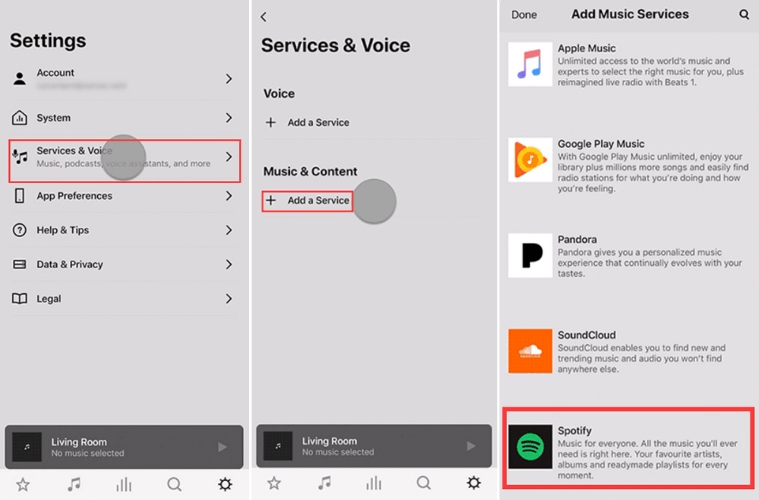
Nota: Se você deseja adicionar Spotify para o Sonos no PC, abra o aplicativo Sonos, vá para Selecione uma fonte de música, clique em Adicionar serviços de músicae escolha Spotify. Em seguida, siga as instruções na tela.
Agora você pode desfrutar Spotify música tocando no alto-falante Sonos. Se você tem um Spotify conta gratuita, você pode pesquisar artistas, álbuns e listas de reprodução no aplicativo Sonos, mas os pulos são limitados a seis músicas por hora, como de costume.
Você também pode adicionar seu Spotify conta para diferentes sistemas Sonos, mas você só pode jogar do seu Spotify conta em um sistema ao mesmo tempo. Se você quiser jogar Spotify em vários sistemas ao mesmo tempo, adicione diferentes Spotify contas em cada sistema Sonos.
Depois de conectar-se com sucesso a Spotify, você será redirecionado automaticamente para o aplicativo Sonos. A partir daí, você pode começar a curtir seus artistas, álbuns, playlists ou músicas favoritas no Spotify. Aqui estão as etapas para começar:
É importante ressaltar que, no momento, não há integração direta entre Spotify e controle de voz Sonos. No entanto, se este é um recurso pelo qual você é apaixonado, você pode explorar opções de integração com outros serviços de streaming de música, como Apple Music, Amazon Music, Deezer e muito mais.
Apesar Spotify e Sonos são duas empresas experientes, você ainda pode encontrar alguns problemas ao jogar Spotify em Sonos. Aqui vou explorar os motivos mais comuns que causam erros, bem como o que fazer se Spotify não se conectará ao Sonos.
Como mencionei no início, Spotify é um serviço de streaming. Então, ele precisa da internet para funcionar. A menos que você ative o Modo Offline e reproduza músicas baixadas, Spotify não funcionará sem uma conexão de rede estável.
Você pode simplesmente verificar o status da Internet olhando a barra de notificação na parte superior. Tente reiniciar ou desligar e ligar o modem ou roteador. Enquanto isso, Spotify O Connect pode não funcionar se você não conceder acesso a dados móveis. E não se esqueça de verificar se seus dispositivos estão na mesma rede Wi-Fi.
Você se lembra que você só pode jogar do seu Spotify conta em um sistema ao mesmo tempo? Talvez você tenha deixado sua conta conectada nos dispositivos dos seus amigos. Ou talvez um membro da sua família esteja usando o sistema Sonos em casa; portanto, você não pode usar outro sistema no escritório enquanto isso.
Você pode pedir que eles saiam da sua conta ou clicar Sair em qualquer lugar na página da sua conta e redefina sua senha por segurança. Além disso, vá para a página de seus aplicativos e escolha Remover acesso para desativar dispositivos parceiros, como alto-falantes Sonos.
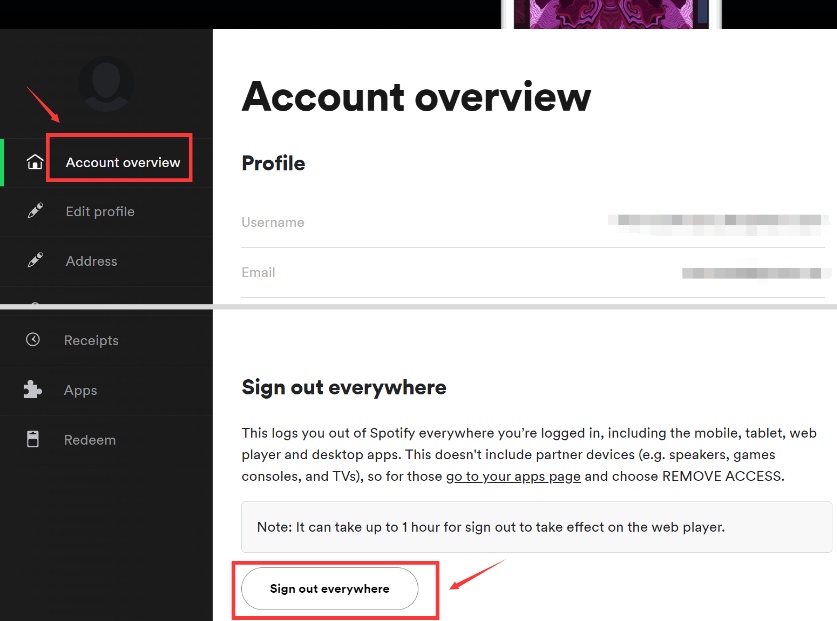
Às vezes, há uma falha que impede o funcionamento do aplicativo. E reinstalar o aplicativo corrige muitos problemas comuns. É melhor remover as pastas que contêm Spotify dados primeiro. Vamos para Configurações e selecione Apps. Encontrar Spotify, toque Armazenamento, e Apagar os dados para uma reinstalação limpa. Clique Desinstalar e vá para a Google Play Store para instalar o Spotify aplicativo. Suas músicas e podcasts baixados precisam ser baixados novamente. Você pode fazer o mesmo com o aplicativo Sonos.
Se você estiver usando o aplicativo Sonos versão 10.3 ou anterior, provavelmente encontrará alguns problemas ao jogar Spotify em Sonos. Você pode atualizar seu sistema Sonos acessando Configurações > System > Atualizações do sistema > Verificar atualizações.
Você também pode ir para Atualizações do sistema > Automaticamente para ativá-lo e toque em Programado para definir os períodos que você deseja que seja atualizado. Para atualizar o Spotify app, basta acessar a Google Play Store ou a App Store. Lembre-se sempre de obter a versão mais recente do seu aplicativo para ter acesso aos novos recursos e atualizações de segurança.
Você também pode tentar reiniciar seus dispositivos, remover e adicionar novamente Spotify Atendimento ao aplicativo Sonos, ligue Spotify ou Sonos para obter ajuda e assim por diante. Às vezes é muito difícil descobrir a solução. É provável que você acerte a suavidade depois de esgotar os métodos para corrigir o problema. Há uma maneira melhor para você evitar essa situação.
Como o Sonos permite reproduzir músicas armazenadas localmente em seu dispositivo, recomendo que você baixe suas músicas favoritas com DumpMedia Spotify Music Converter para que você possa controlar e jogar Spotify no aplicativo Sonos. As músicas baixadas serão mantidas 100% qualidade de som sem perdas. Além disso, o aplicativo oferece suporte a tipos de arquivo de saída como WAV, FLAC e M4A. Você pode ouvir Spotify musica sem rede ou interrupção do anúncio.
DumpMedia também pode ajudá-lo a converter Spotify música para os formatos que você precisa. Além disso, você pode se beneficiar de sua capacidade de remover DRM da Spotify músicas durante a conversão. Clique no botão abaixo para fazer o download e siga o tutorial passo a passo para ajudá-lo a aproveitar ao máximo sua música favorita.
Download grátis Download grátis
Etapa 1: instalar DumpMedia Spotify Music Converter, e abra o Spotify jogador da web.
Baixe e instale o software em seu computador primeiro. Se você deseja reproduzir músicas armazenadas em seu dispositivo móvel, transfira as músicas posteriormente do computador para o telefone. Depois de iniciá-lo, clique no botão Abra o Spotify Web Player botão para entrar no Spotify jogador da web.
Etapa 2: Faça login em seu Spotify conta, abra uma lista de reprodução e clique no balão verde.

É uma etapa necessária para fazer login no seu Spotify conta. Não armazenaremos suas informações pessoais. É usado para obter e analisar o URL da música. Após o login, abra uma lista de reprodução que deseja baixar e clique na bolha verde com um ícone de adição. Então você irá para o painel de conversão.
Etapa 3: Defina o caminho e o formato de saída e inicie o download.

No painel de conversão, as músicas da lista de reprodução que você escolher serão carregadas automaticamente. Clique no Navegador botão na parte inferior para alterar o caminho de saída. O formato de saída pode ser MP3, M4A, WAV e FLAC. Este aplicativo também fazer a remoção de DRM de Spotify ao mesmo tempo para que você possa ouvir essas faixas em qualquer plataforma que desejar.
Clique Converter para baixar a música. Se houver um monte de músicas. Escolha o formato de saída no canto superior direito e clique em Converter tudo no canto inferior direito para baixar todas as músicas.
Etapa 4: Abra o Acabado painel e visualize a pasta de saída.
Clique na Acabado botão na parte superior inferior, e as músicas baixadas estão todas lá. Toque em Exibir arquivo de saída localizá-los para que você possa encontrá-los ou transferi-los facilmente para outros dispositivos nas etapas posteriores.
Etapa 5: abra o aplicativo Sonos e adicione sua biblioteca de músicas.
De Gerencie menu no aplicativo Sonos, selecione Configurações da biblioteca de músicas. Clique no ícone de adição no Mac ou Adicionar on Windows. Se você estiver usando seu telefone, abra o aplicativo Sonos e toque em Este dispositivo móvel do Explorar aba. Em seguida, escolha a música que deseja reproduzir.
Por que o Sonos não consegue tocar todas as minhas músicas?
Algumas músicas compradas podem estar protegidas pelo Digital Rights Management (DRM). Isso evita que esses arquivos sejam compartilhados por meio de aplicativos de terceiros, como o aplicativo Sonos. Você deve verificar se seus arquivos de música estão protegidos por DRM.
Por que o Sonos às vezes não se conecta?
A mensagem “Não é possível conectar-se ao Sonos” significa que o aplicativo Sonos tem problemas para se conectar aos seus produtos Sonos. Produtos Sonos desconectados da energia ou seu dispositivo móvel conectado à rede Wi-Fi errada são algumas causas comuns. Saiba mais sobre o que mais pode causar essa mensagem de erro e como corrigi-la.
Por que minhas playlists continuam desaparecendo no Sonos?
Se suas playlists ainda estiverem faltando após adicionar sua pasta de músicas, é possível que os arquivos de suas playlists estejam armazenados em outra pasta em seu computador. Descubra onde os arquivos da sua lista de reprodução estão armazenados e adicione essa pasta de música à sua biblioteca para que o Sonos possa indexar os arquivos corretos.
É um prazer desfrutar Spotify no Sonos. Embora Spotify e Sonos são dois produtos bem feitos, as coisas podem se tornar complicadas às vezes quando não funcionam corretamente. Para economizar tempo e esforço, recomendamos que você baixe Spotify músicas com antecedência DumpMedia Spotify Music Converter para que você possa ouvi-los no Sonos sem problemas.
